ビジネスにおける情報の共有がネットを中心に行われるようになり、さまざまなデータが環境に依存しないPDFでやり取りされています。
しかし、PDFファイルは、どのような環境でも閲覧できる反面、編集には、専用のソフトウェアが必要になるというデメリットもあります。
そこで、便利なのがオンラインツールやPDF作成・編集ソフトといわれるものです。
目次
オンラインツールDeftPDFでPDF結合 ~ ページをミックスして結合する
DeftPDFは、サブスクリプションやインストールを必要としない無料のオンラインPDFエディターです。ブラウザを利用し、Webサイト上を数回クリックするだけで簡単にPDF結合や変換、編集が可能です。PDFデータは、Webサイトに暗号化してアップロードされて処理されます。なお、5時間後には自動的に削除されるようになっています。
DeftPDFでは、複数のPDFファイルを奇数ページと偶数ページとして1つのPDFファイルに結合し、適切な順序にすることができます。なお、DeftPDFでページをミックスしてPDF結合する方法は、次のとおりです。
DeftPDF のWebサイト(https://deftpdf.com/ja/alternate-mix-pdf)を開きます。
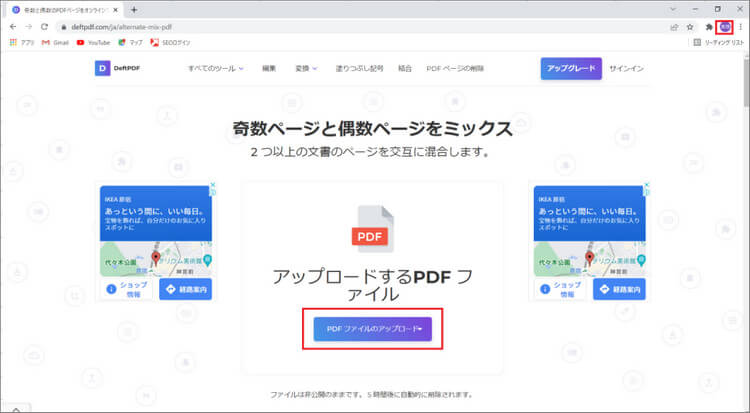
「PDF ファイルのアップロード」をクリックし、1つ目のファイルを選択します。
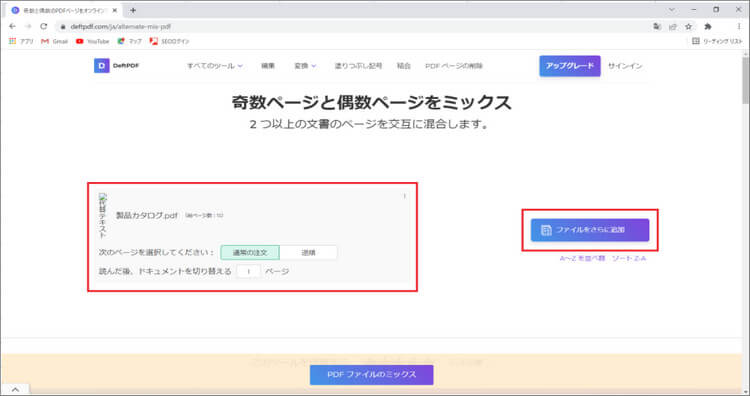
「ファイルをさらに追加」をクリックし、2つ目のファイルを選択します。
無料アカウントは1回に2ファイルまで選択することができます。
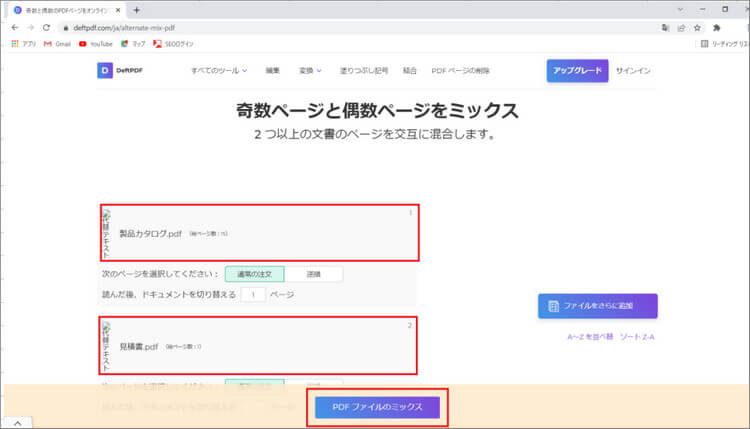
表示されたファイルは、1番上が奇数ページ、下が偶数ページになります。
ファイルの順番は、ドラッグアンドドロップで変更することができます。
ページが整ったら、「PDFファイルのミックス」をクリックして結合します。
「ドキュメントの準備が整いました」が表示されたら、「ダウンロード」をクリックしてファイルをダウンロードします。
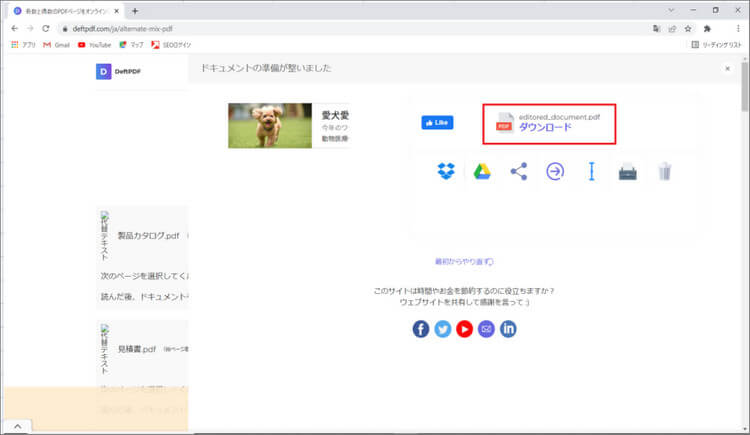
→関連記事: 複数のPDFファイルを結合する7つの方法
Aiseesoft でフリー PDF 結合 ~ 偶数・奇数のどちらかのページだけを結合する
準備が整ったら [適用] ボタンをクリックします。任意の場所にPDFを保存すれば完了です。
無料でダウンロードでき、使い方も簡単。数回クリックするだけで複数のPDFファイルを1つに結合したり、1つのPDFから数ページだけを結合したりすることができます。
なお、Aiseesoft のフリーPDF結合でどちらかのページだけをPDF結合する方法は、次のとおりです。
フリー PDF 結合インストールして開きます。
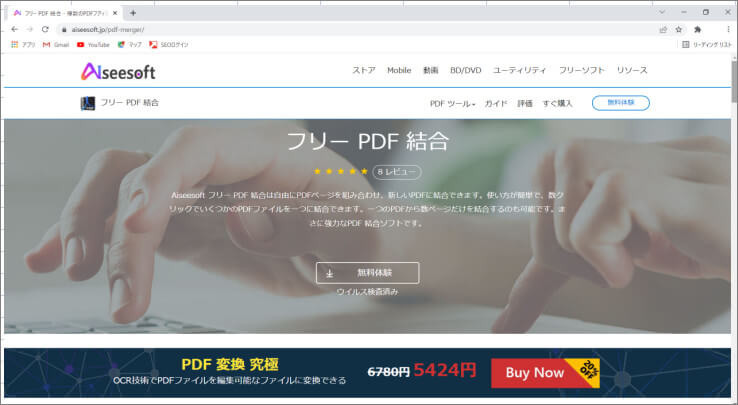
「ファイルを追加」をクリックし、結合するPDFファイルをすべて選択します。
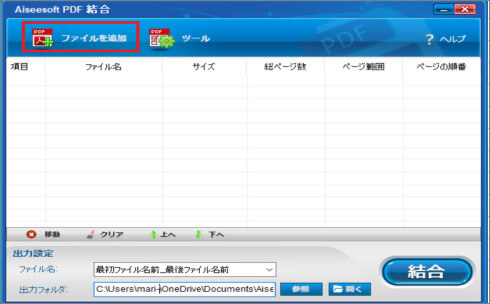
必要に応じて「ファイル名」でPDF結合後のファイルの名前を変更します。
「出力フォルダ」でPDFファイルの出力先を指定します。また、「ツール」をクリックしてPDF結合のページを設定します。
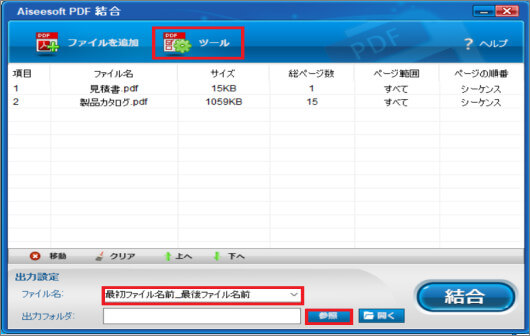
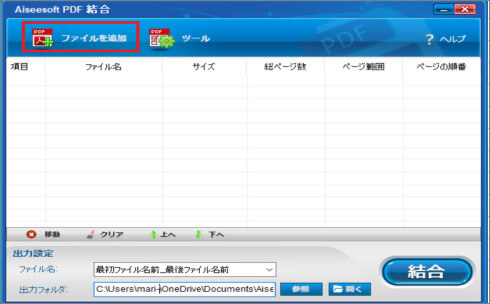
「結合」をクリックして結合します。
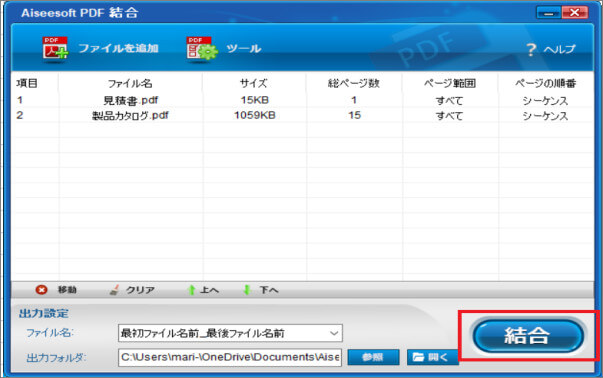
PDF結合が完了すると、ダイアログボックスが開きます。ファイルを開くときは「はい」開かないときは「いいえ」をクリックします。
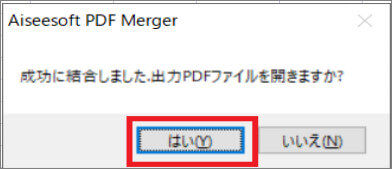
ツールを終了するときは、「×」をクリックします。
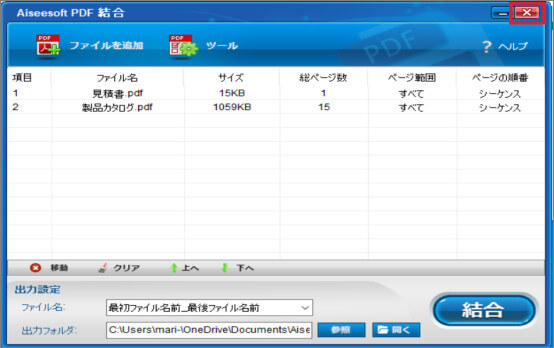
PDFelementでPDF結合 ~ 必要なページだけを選んで結合する
「PDFelement」(PDFエレメント)は、PDFの作成・編集・変換・結合・圧縮・署名・OCRなどPDFのあらゆる操作を可能にする統合ソフトです。
たとえば、PDF結合では、複数のPDFを1つに結合するだけでなく、複数のPDFファイルから必要なページだけを選んで1つのPDFファイルにしたり、形式の違うファイルを1つのPDFに結合したりすることも可能です。 PDFelementには、Windows版、Mac版のほか、iOS版、Android版も用意されており、さまざまな環境で利用することができます。また、それぞれダウンロードは無料です。
なお、PDFelementで必要なページだけをPDF結合する方法は、次のとおりです。
PDFelementを開き、メイン画面の「PDFを結合」をクリックします。
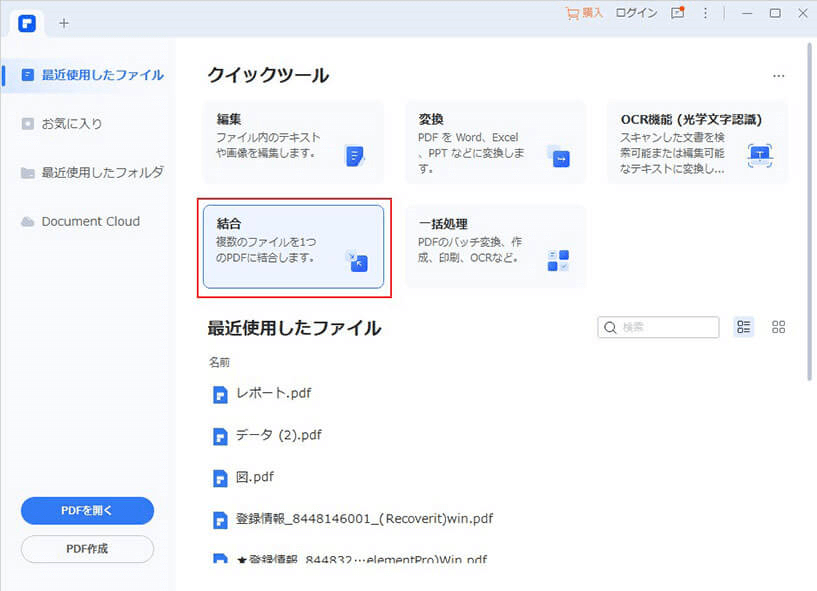
「ファイルを追加」をクリックして、1つ目のPDFファイルを選択します。
さらに、「ファイルを追加」をクリックし、結合したいPDFファイルをすべて選択します。必要に応じて、結合するページを設定し、「結合」をクリックします。
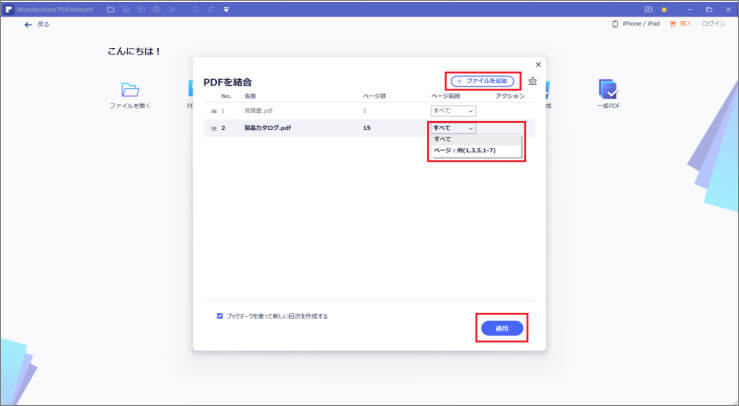
結合されたPDFファイルが表示されます。全体を把握したいときは、「ページ」をクリックします。
選択したPDFファイルが結合されていることが確認できます。
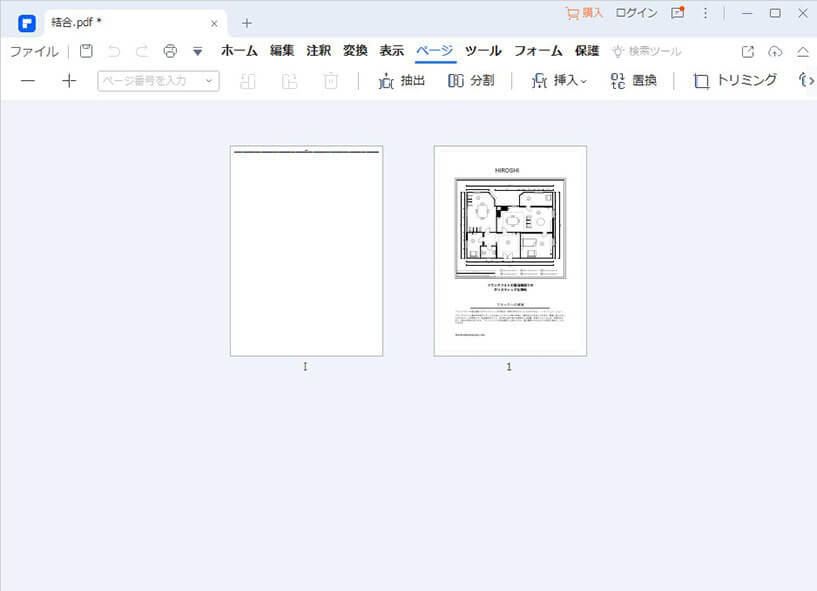
まとめ
今回は、3種類のPDF編集が可能なオンラインツール・編集ソフトをご紹介しました。ここでご紹介したツールは、まずは無料で操作し、行いたい作業ができるのか、使い勝手の良いものはどれかなど、それぞれを比べながらじっくりと選ぶことができます。
たとえば、「PDFelement」(PDFエレメント)のようなPDF統合ソフトがあれば、既存のPDFファイルをサッと編集することも、いくつかのPDFファイルをまとめて資料を作成することも簡単で、効率的です。 是非、体験してみてください。
 OCRソフトの紹介
OCRソフトの紹介 スキャン&PDF化
スキャン&PDF化 スキャンPDFの編集
スキャンPDFの編集 スキャンPDFの変換
スキャンPDFの変換 画像化のPDFデーダ抽出
画像化のPDFデーダ抽出 OCR機能活用事例
OCR機能活用事例







役に立ちましたか?コメントしましょう!